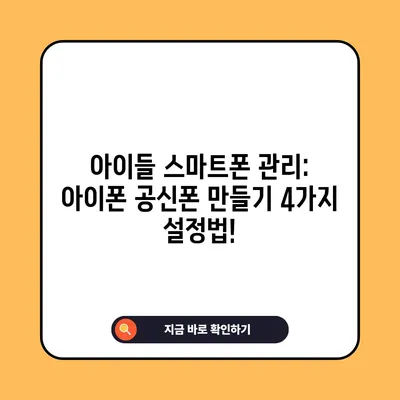아이들 스마트폰 아이폰 공신폰 만들기 4가지 설정 방법
스마트폰을 가지고 있는 자녀들이 있는 많은 부모님들의 가장 큰 고민 중 하나는 자녀들의 스마트폰 사용을 어느 정도, 얼마나 허용해주는가일 것입니다. 실은 이 스마트기기, 스마트폰이라는 존재가 사라지지는 않을 테고 앞으로 오히려 더 스마트한 디바이스들이 탄생할 것인데요. 이러한 점에서 많은 부모님들이 스마트폰, 특히 아이폰을 이용하여 아이들만의 공신폰을 만드는 방법을 고민하게 됩니다. 과거에는 아이들에게 무분별한 스마트폰 사용의 자유를 주지 말자는 접근이 일반적이었지만, 현재는 스마트폰이 온라인 수업, 인터넷 강의 등 교육 목적에서도 자주 사용되고 있습니다. 그렇다면 어떻게 하면 효과적으로 아이들 스마트폰을 관리하고, 교육에 도움이 되는 공신폰을 만들 수 있을까요? 이 블로그 포스팅에서는 아이폰을 활용하여 아이들 스마트폰을 공신폰으로 만드는 4가지 설정 방법에 대해 상세히 알아보겠습니다.
1. 스크린타임을 활용한 설정 방법
스크린타임은 아이폰에서 자녀의 스마트폰 사용을 효과적으로 관리할 수 있는 기능입니다. 이 기능을 통해 사용 빈도나 시간을 제한하고, 어떤 앱이 사용되고 있는지를 감시할 수 있습니다. 먼저, 설정 앱을 실행하고 스크린타임을 선택합니다. 여기서는 아래와 같은 여러 옵션을 통해 자녀의 스마트폰을 관리할 수 있습니다.
스크린타임 기본화면 확인하기
스크린타임 화면에서는 자녀가 사용하고 있는 스마트폰의 사용 이력을 확인할 수 있습니다. 여기서는 하루 동안의 사용 시간과 각 앱의 사용 시간을 기록하여 보여줍니다.
| 사용 앱 | 사용 시간 |
|---|---|
| 게임 앱 | 2시간 |
| 교육용 앱 | 4시간 |
| 소셜 미디어 | 1시간 30분 |
이러한 데이터를 통해 아이가 어떤 앱을 얼마나 사용하고 있는지에 대해 명확히 알 수 있습니다.
다운타임 설정하기
다운타임 기능을 이용하면 자녀가 스마트폰을 사용할 수 없는 시간을 설정할 수 있습니다. 예를 들어, 저녁 10시부터 오전 7시까지는 스마트폰을 사용하지 못하도록 설정할 수 있습니다. 이 경우, 자녀는 통화나 메시지 등 제한된 기능만 사용할 수 있으므로, 사용 시간을 보다 효율적으로 관리할 수 있습니다.
💡 아이폰 배터리 소모를 줄이는 비법을 알아보세요! 💡
2. 앱 시간 제한 설정하기
각 앱에 대해 하루에 사용할 수 있는 시간을 설정할 수 있습니다. 예를 들어, 게임 앱의 경우 하루 최대 1시간으로 제한한다면, 아이가 자주 사용하는 게임 앱의 의미없는 사용을 줄일 수 있습니다. 이 기능은 자녀가 시간을 분배하는 데 도움이 되며, 학습과 게임에 균형을 이룬 스마트폰 사용을 도와줍니다.
앱 별 사용시간 설정하기
이 기능은 설정 쉽게 사용이 가능합니다. 앱 시간 제한 탭에서 각 애플리케이션별로 사용 가능한 시간을 설정합니다. 아래의 예시와 같이 여러 앱에 대해 다르게 설정할 수 있습니다.
| 앱 | 하루 사용 시간 |
|---|---|
| 게임 앱 | 1시간 |
| SNS 앱 | 30분 |
| 교육용 앱 | 4시간 |
이러한 관리 기능은 자녀가 스마트폰을 올바르게 사용하는 데 큰 도움이 됩니다.
💡 아이폰 배터리를 더 오래 쓰는 방법을 지금 바로 알아보세요! 💡
3. 커뮤니케이션 제한 설정
아이폰에서는 통화, 문자메시지, 화상통화에 대한 제한도 설정할 수 있습니다. 필요한 경우 특정 연락처만 통화할 수 있도록 제한하는 기능입니다. 예를 들어, 자녀가 친구와의 불필요한 통화를 줄이거나, 방학 동안 필요한 학습 관련 연락처 외에는 모두 차단할 수 있습니다.
중요 연락처 설정하기
필요한 연락처를 설정하는 방법도 간단합니다. 커뮤니케이션 제한 메뉴에서 원하는 연락처를 추가하면 됩니다. 이 기능은 자녀의 소통 범위를 효과적으로 관리함으로써, 의도치 않은 소통을 줄여줍니다.
| 연락처 | 관계 | 설정 상태 |
|---|---|---|
| 엄마 | 가족 | 허용 |
| 아빠 | 가족 | 허용 |
| 친구 1 | 친구 | 제한 |
이 표와 같이 설정을 통해 자녀의 소통 통제를 돕는 것도 가능합니다.
4. 콘텐츠 및 개인 정보 제한 설정
마지막으로, 아이폰에서는 부적절한 콘텐츠를 차단할 수 있는 기능이 있습니다. 이 기능을 통해 웹사이트의 접근을 제한하고, 특정 앱의 설치 역시 차단할 수 있습니다. 이는 아이들이 유해한 콘텐츠에 노출되지 않도록 안전망을 구축하는 데 많은 도움이 됩니다.
콘텐츠 필터링 설정하기
콘텐츠 및 개인 정보 제한에서 웹 콘텐츠를 차단하는 방법은 간단합니다. 특정 사이트나 앱 설치를 차단하는 설정을 통해 완벽한 안전망을 만들 수 있습니다.
| 제한내용 | 설정상태 |
|---|---|
| 성인용 웹사이트 차단 | 활성화 |
| 특정 앱 설치 차단 | 활성화 |
이와 같이 각종 설정을 통해 자녀들에게 안전한 스마트폰 환경을 제공할 수 있습니다.
💡 아이폰 배터리 절약의 비결을 지금 바로 알아보세요! 💡
결론
아이들 스마트폰 아이폰 공신폰 만들기 4가지 설정 방법을 살펴보았습니다. 스크린타임 기능을 활용해 사용 시간을 관리하고, 앱 시간 제한, 커뮤니케이션 제한, 콘텐츠 필터링까지 다양한 기능을 통해 아이들이 스마트폰을 보다 안전하게 사용할 수 있도록 도와줄 수 있습니다. 이러한 설정은 자녀의 스마트폰 사용을 보다 체계적이고 효과적으로 관리하는 데 큰 힘이 될 것입니다. 부모님들은 이 포스팅을 통해 제안된 방법들을 적용해 보시고, 자녀와의 대화 속에서 더욱 나은 스마트폰 사용 문화를 정립하는 계기가 되길 바랍니다.
💡 아이폰 배터리 수명 늘리는 팁을 지금 알아보세요! 💡
자주 묻는 질문과 답변
💡 아이폰 배터리 수명을 늘리는 팁을 지금 확인해 보세요. 💡
질문1: 스크린타임 암호를 잊어버렸어요. 어떻게 해야 하나요?
답변1: 스크린타임 암호를 잊어버린 경우, 애플 공식 지원 웹사이트에서 관련 도움을 받을 수 있습니다.
질문2: 게임 앱의 시간 제한을 임시로 해제할 수 있나요?
답변2: 설정 앱에 들어가 스크린타임에서 해당 앱의 시간 제한을 조정하거나 해제할 수 있습니다.
질문3: 자녀가 설정을 변경할 수 있는지 궁금합니다.
답변3: 설정을 변경하려면 스크린타임 암호가 필요하므로, 자녀가 쉽게 변경할 수 없습니다.
질문4: 어떤 콘텐츠가 차단되는지 미리 확인할 수 있나요?
답변4: 스크린타임의 코드 기능을 통해 차단할 콘텐츠의 리스트를 미리 작성해 확인할 수 있습니다.
아이들 스마트폰 관리: 아이폰 공신폰 만들기 4가지 설정법!
아이들 스마트폰 관리: 아이폰 공신폰 만들기 4가지 설정법!
아이들 스마트폰 관리: 아이폰 공신폰 만들기 4가지 설정법!